禁用 Internet Explorer 11
本文介绍如何在环境中禁用 Internet Explorer 11 作为独立浏览器。
必备条件
需要以下 Windows 更新和 Microsoft Edge 软件:
Windows 更新
- Windows 10 版本 21H1 或更高版本
- Windows 10 版本 2004;Windows Server 版本 2004;Windows 10 版本 20H2;Windows Server 版本 20H2: KB4598291 或更高版本
- Windows 10 版本 1909: KB4598298 或更高版本
- Windows Server 2019;Windows 10 企业版 2019 LTSC: KB4598296 或更高版本
- Windows Server 2016;Windows 10 企业版 2016 LTSB: KB4601318 或更高版本
- Windows 10 企业版 2015 LTSB: KB4601331 或更高版本
- Windows 8.1;Windows Server 2012 R2: KB4601384 或更高版本
- Windows Server 2012:KB4601348或更高版本
Microsoft Edge 稳定渠道
概述
对于需要 Internet Explorer 11 (IE11) 实现旧版兼容性的组织,Microsoft Edge 上的 Internet Explorer 模式 (IE 模式) 可提供无缝的单浏览器体验。 用户可以从 Microsoft Edge 内访问旧版应用程序,而无需切换回 IE11。
配置 IE 模式后,可以使用组策略禁用 IE11 作为独立浏览器,而不会影响整个组织的 IE 模式功能。
注意
如果需要用于特定站点的独立 IE11 应用,并且希望将所有其他浏览器流量重定向到 Microsoft Edge,可以将站点列表中未包含的所有站点都配置为 Microsoft Edge 策略,以将站点从 IE 重定向到 Microsoft Edge。
将流量重定向到 Microsoft Edge 后的用户体验
启用 禁用 Internet Explorer 11 作为独立浏览器 策略时,所有 IE11 活动都会重定向到 Microsoft Edge,并且用户具有以下体验:
- 将删除“开始”菜单和任务栏上的 IE11 图标。
- 当用户尝试启动使用 IE11 的快捷方式或文件关联时,会重定向他们以在 Microsoft Edge 中打开相同的文件/URL。
- 当用户尝试通过直接调用 iexplore.exe 二进制文件来启动 IE11 时,Microsoft将改为启动 Edge。
作为为此体验设置策略的一部分,可以选择为尝试启动 IE11 的每个用户显示重定向消息。 此消息可以设置为显示“始终”或“每个用户一次”。默认情况下,从不显示下一个屏幕截图中显示的重定向消息。
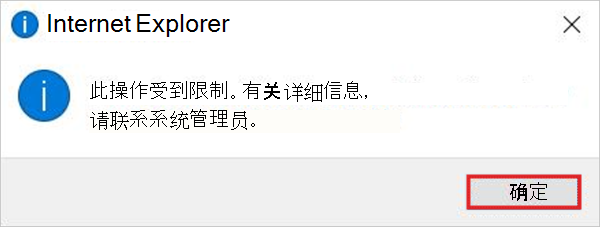
如果企业模式站点列表包含配置为在 IE11 应用中打开的应用程序,并且你使用此策略禁用 IE11,则它们将在 Microsoft Edge 上以 IE 模式打开。
注意
将站点配置为在 IE11 应用程序中打开并设置禁用 IE11 策略时,用户流存在已知问题。 此问题已在 Microsoft Edge 版本 91.0.840.0 或更高版本中修复。
禁用 Internet Explorer 11 作为独立浏览器
若要使用组策略禁用 Internet Explorer 11,请按照以下步骤操作:
确保具有先决条件的操作系统更新。 此步骤直接 (inetres.adml 和 inetres.admx) 更新计算机上的 ADMX 文件。 请注意,如果要更新 Central Store,则需要从具有先决条件更新的计算机复制 .adml 和 .admx 文件,或从 此处下载最新的 Windows 10 管理员模板。 有关详细信息,请参阅创建和管理中央存储
打开组策略编辑器。
转到 “计算机配置/管理模板/Windows 组件/Internet Explorer”。
双击“ 禁用 Internet Explorer 11 作为独立浏览器”。
选中已启用。
在 “选项”下,选择以下值之一:
- 如果不想通知用户 IE11 已禁用,则永远不要。
- 如果你想要在每次从 IE11 重定向时通知用户,请始终通知他们。
- 如果只想在第一次重定向用户时通知用户,则每个用户一次。
选择 “确定” 或“ 应用” 以保存此策略设置。